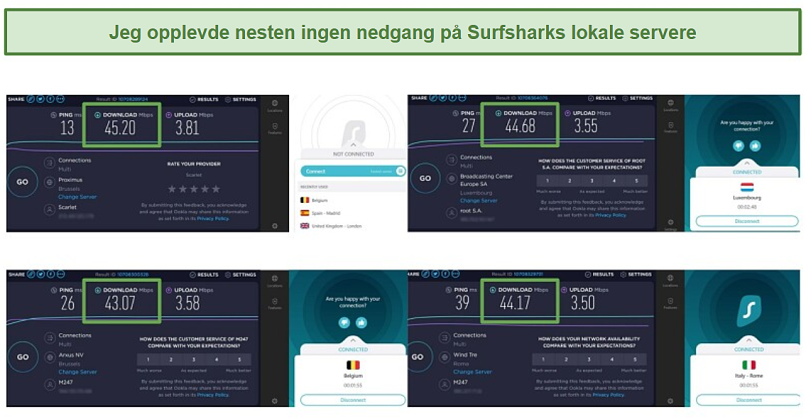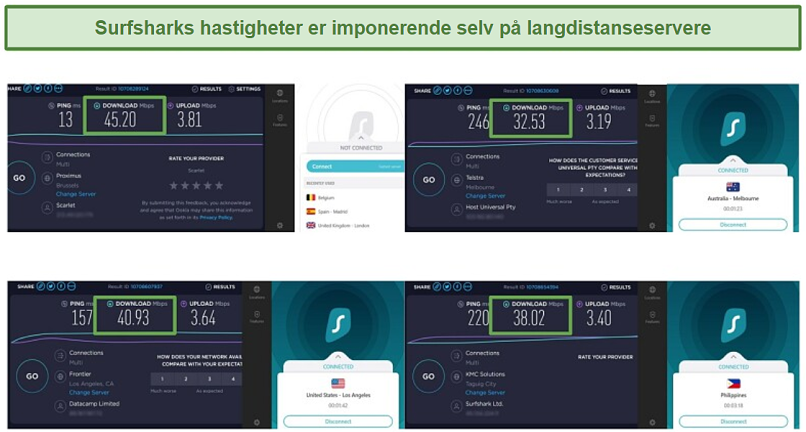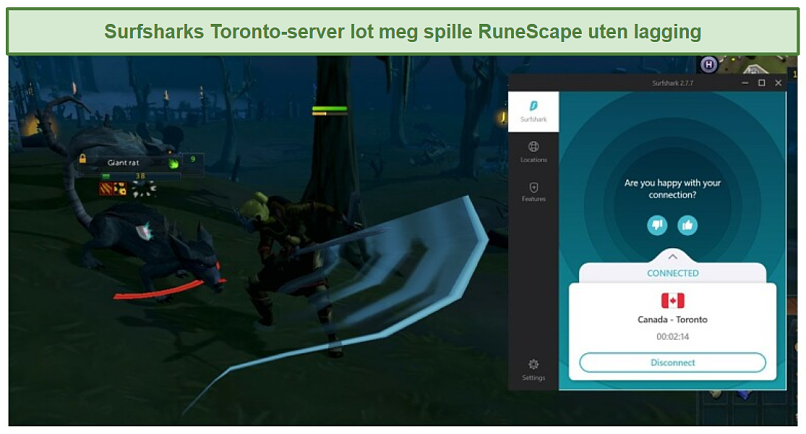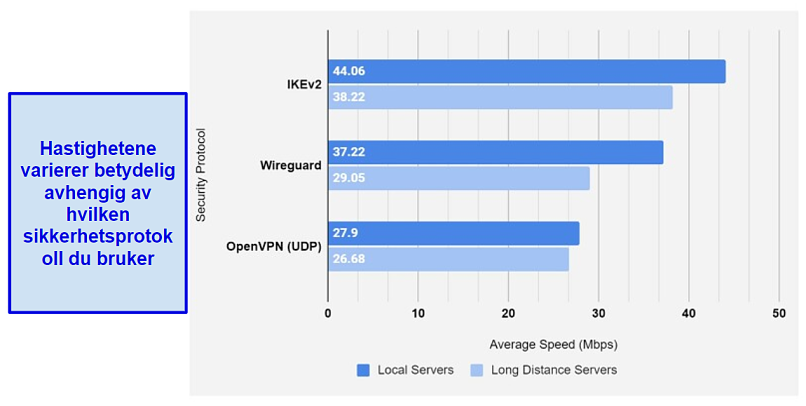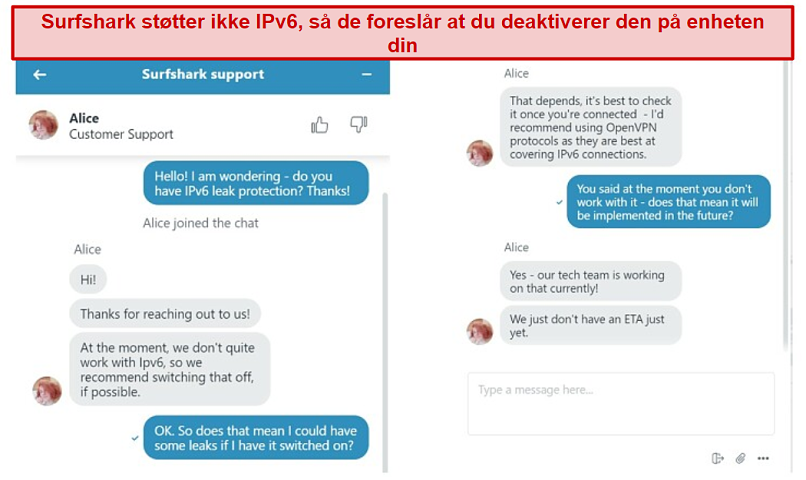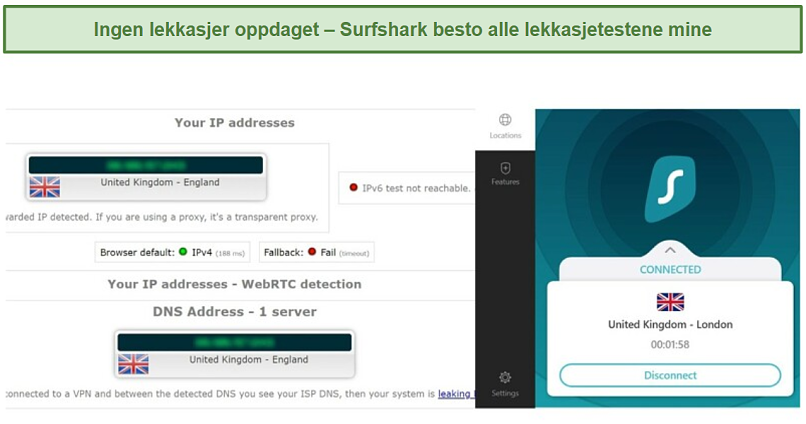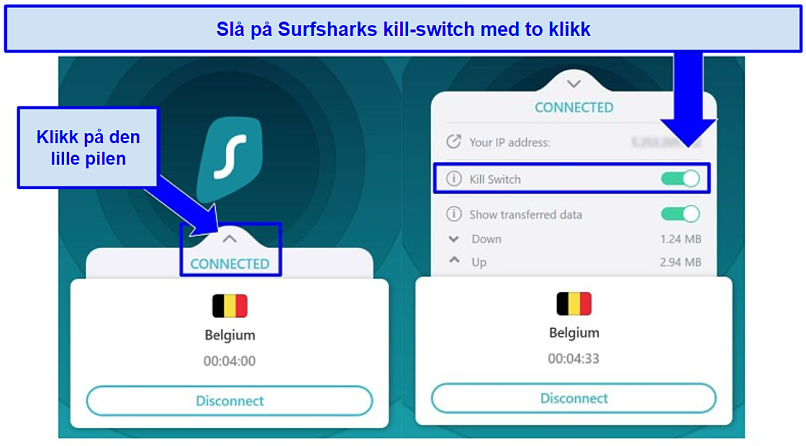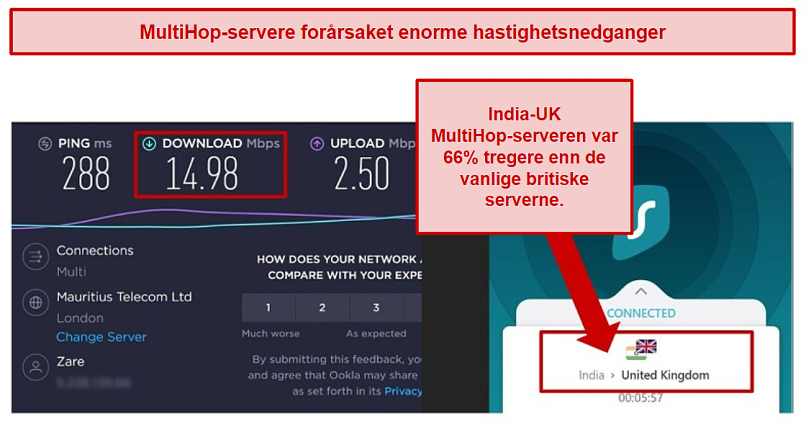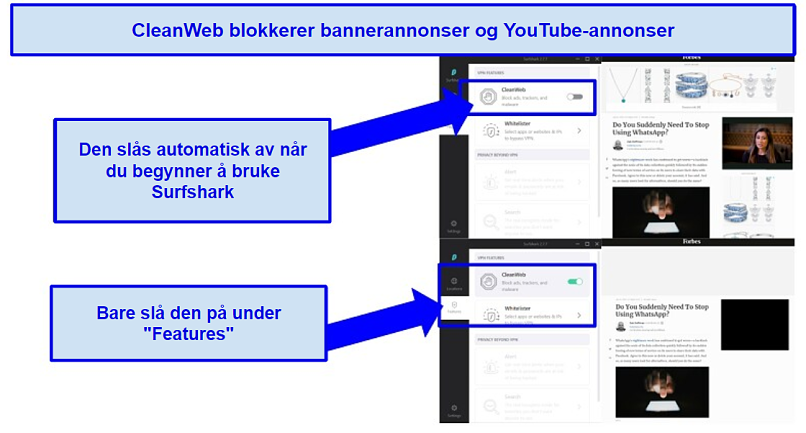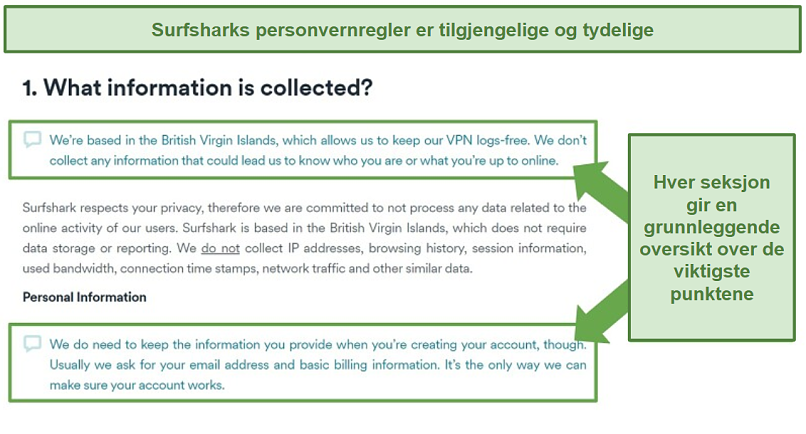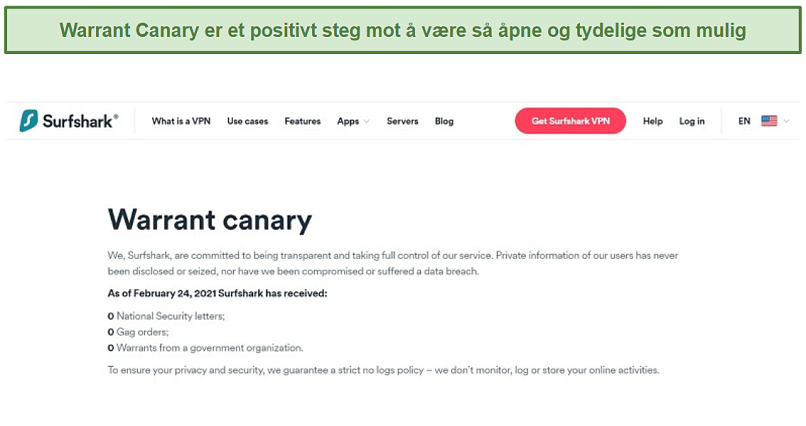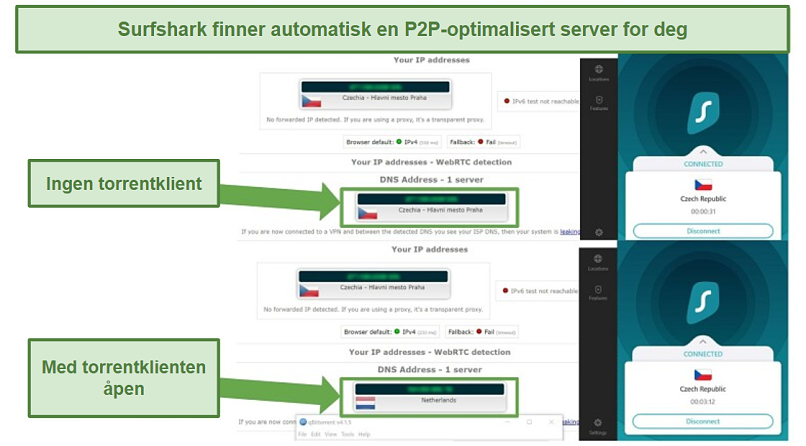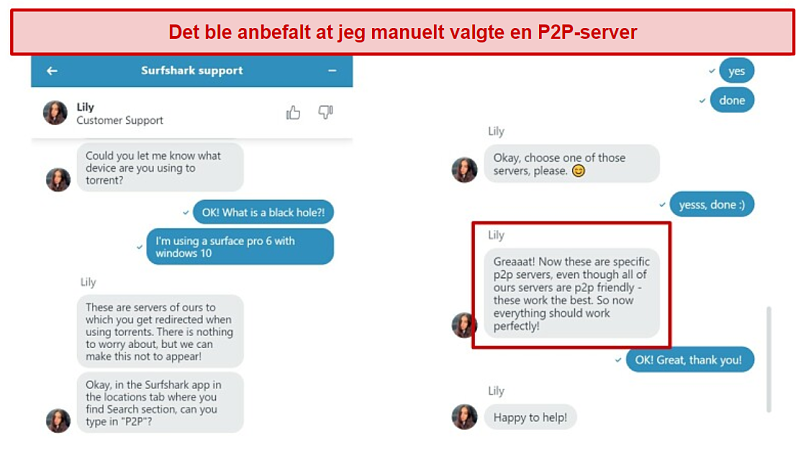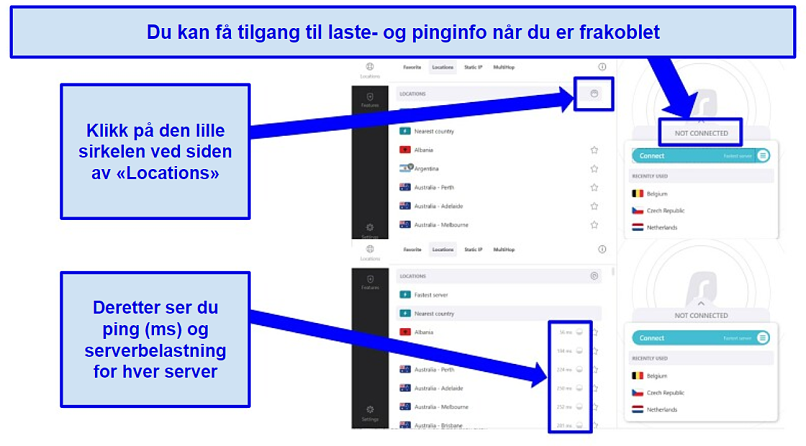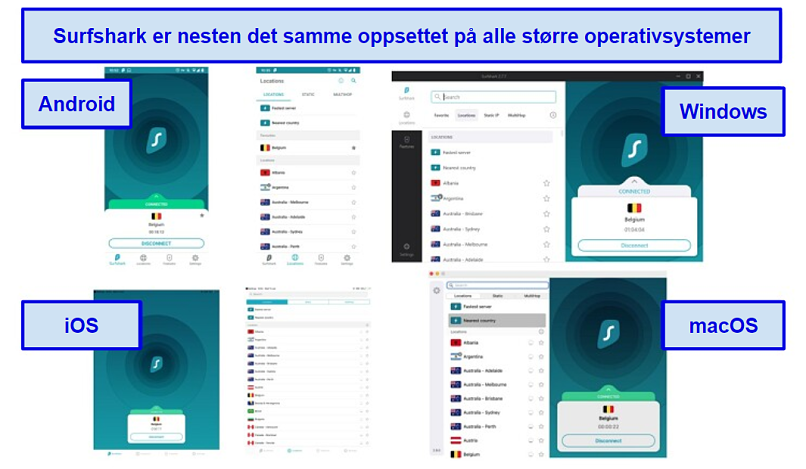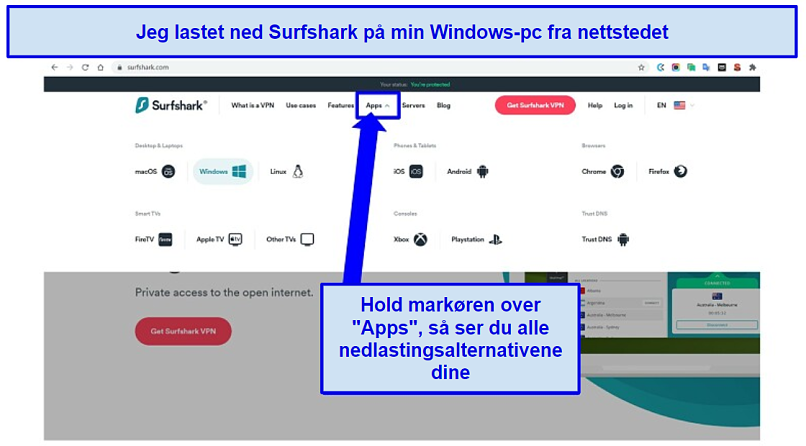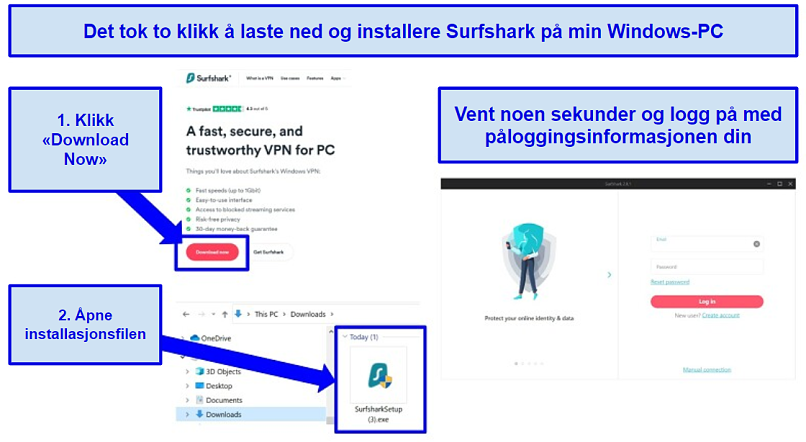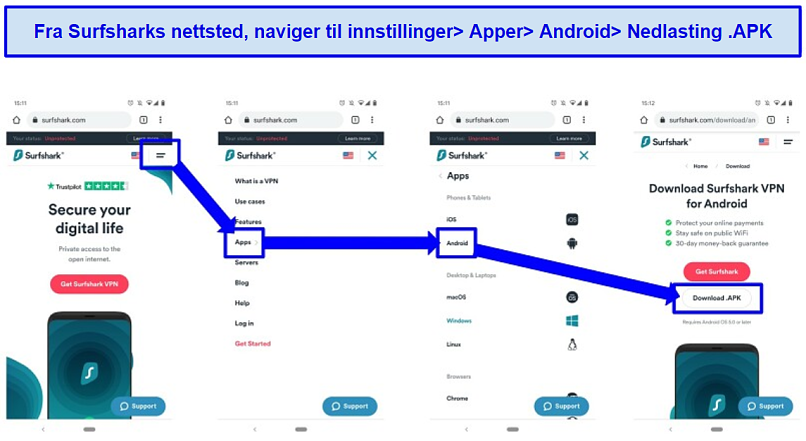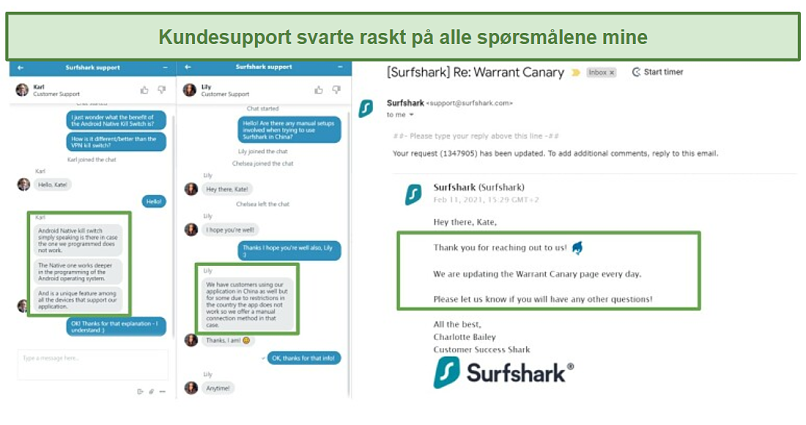Når det gjelder VPN får du gjerne det du betaler for. Da jeg så hvor rimelig Surfshark er, ble jeg derfor skeptisk til alle de gode anmeldelsene. For å finne ut om det faktisk lever opp til omtalen, testet jeg alle aspekter av Surfshark, inkludert hastighet, sikkerhetsfunksjoner, strømmemuligheter, nettverksstabilitet og enhetskompatibilitet.
Jeg så også nærmere på personvernreglene til Surfshark for å verifisere gyldigheten, og satte kundesupportteamet på prøve. Resultatene var imponerende – Surshark er utrolig trygg å bruke hvor enn du måtte befinne deg. Den har mange sterke sikkerhetsfunksjoner som VPN-er vanligvis ikke tilbyr, og den er også veldig brukervennlig.
Du kan prøve det risikofritt siden alle abonnementer kommer med en 30-dagers pengene-tilbake-garanti. Generelt sett anbefaler jeg Surfshark på grunn av at det gir svært god valuta for pengene. For en så lav pris får du topp sikkerhet, gode strømmemuligheter og generelt god ytelse.
Prøv Surfshark risikofritt i 30 dager
Liten tid? Her er de viktigste punktene
Fordeler
- Fungerer bra til strømming. Både jeg og resten av det internasjonale teamet kunne strømme sikkert på alle de største plattformene. Finn ut hvilke strømmetjenester det fungerer med her.
- Lynraske hastigheter. Surfshark gav enestående nedlastings- og opplastingshastigheter, samt svært lav pingtid. Se alle testresultater her.
- God global dekning. Surfshark har ikke et stort antall servere, men tilbyr imponerende global dekning. Se hvor mange land de har servere i her.
- Kryptering på militært nivå og sterke sikkerhetsfunksjoner. Surfshark tilbyr alle de avanserte sikkerhetsfunksjonene jeg forventer av en ledende VPN og har til og med noen jeg aldri har sett hos andre VPN-er. Her er min oversikt over alle sikkerhetsfunksjonene og hvordan de fungerer.
- Tilbyr en 30 pengene-tilbake-garanti. Jeg testet denne refusjonspolicyen og fikk alle pengene mine tilbake 4 dager etter å ha kontaktet kundeservice. Dette er en flott måte å teste Surfshark gratis for å se om du liker den.
Ulemper
Surfshark funksjoner — oppdatert 2026
9.4
|
💸
Pris
|
2.19 USD/måned
|
|
📆
Pengene-tilbake-garanti
|
30 Dager |
|
📝
Fører VPN-en logger?
|
Nei |
|
🖥
Antall servere
|
4500+ |
|
🛡
Kill Switch
|
Ja |
|
🗺
Basert i land
|
Netherlands |
|
📥
Støtter torrenting
|
Ja |
Strømming – topp ytelse og minimalt med problemer
Surfshark gjør det enkelt å opprettholde sikkerheten når du strømmer på nettet. Både jeg og resten av det internasjonale teamet brukte det til å se innhold på alle de mest populære plattformene i topp kvalitet. Kun noen få justeringer var alt som skulle til for at alle tjenester fungerte optimalt.
Av og til måtte vi for eksempel prøve ulike servere, eller bytte til statisk IP-adresse. Noen plattformer fungerte dessuten bedre ved å bytte protokoll. Kundeagentene var dessuten enkelt tilgjengelig via døgnåpen live chat når vi hadde behov for litt veiledning.
Du kan i teorien bruke et VPN som Surfshark til å få tilgang til strømmeplattformer i et annet land. Men, merk at dette sannsynligvis vil utgjøre et brudd på opphavsrett og stride mot tjenestevilkårene.
Både jeg og det globale teamet mitt brukte Surfshark-servere i våre respektive land til å se innhold på følgende plattformer:
| Netflix |
Disney+ |
Hulu |
Amazon Prime Video |
| HBO Max & Go |
BBC iPlayer |
DAZN |
Hotstar |
| Peacock TV |
Crunchyroll |
Fubo TV |
YouTube TV |
| YLE Areena |
Yle |
AbemaTV |
ESPN & ESPN+ |
| ITV Hub |
All 4 |
Stan |
Crave |
Viktig! Teamet hos vpnMentor støtter ingen form for brudd på opphavsrett. Surfshark har dokumenterte retningslinjer mot loggføring, slik at nettaktivitetene dine ikke blir overvåket. Dette betyr at det er ditt eget ansvar å bruke det ansvarlig. Vi anbefaler at du alltid følger reglene og forskriftene til enhver app, nettsted eller tjeneste du bruker.
Hastigheter – raske og konsekvente hastigheter for alle slags aktiviteter på nettet
Surfshark har raske og jevne hastigheter. Da jeg testet hastighetene, undersøkte jeg 3 forskjellige ting:
- Nedlastingshastighet er hvor raskt du mottar data fra serveren du er koblet til: lasting av nettsider, strømming osv. Det måles i megabit per sekund (Mbps).
- Opplastningshastighet er hvor raskt du overfører data til serveren: innlegg på sosiale medier, videosamtaler, sending av e-post osv. Det måles i megabit per sekund (Mbps).
- Ping er tiden det tar for dataene å reise. Den måles i millisekunder (ms). Jo lavere ping, desto mer responsiv blir forbindelsen din, noe som for eksempel er viktig for spill på nettet.
Jeg testet 25+ serverplasser og opplevde ikke betydelig nedgang, selv på servere mer enn 15 000 km fra stedet jeg var i Belgia.

Først testet jeg basehastigheten min uten VPN-tilkobling som sammenligningsgrunnlag.
Ingen VPN-tilkobling (Brussel i Belgium):
| Ping (ms): |
13 |
| Nedlasting (Mbps): |
45,20 |
| Opplasting (Mbps): |
3,81 |
Jeg koblet til Surfshark, som automatisk valgte IKEv2 sikkerhetsprotokoll fordi det var det raskeste alternativet basert på nettverksinnstillingene mine. Jeg begynte da med disse hastighetstestene på min bærbare Windows 10.
Lokale servere
Ved å bruke alternativet «Fastest server» (raskeste server), koblet jeg meg til en server i Brussel i Belgia og opplevde nesten ingen nedgang.
Belgia (Brussel):
| Ping (ms): |
26 |
| Nedlasting (Mbps): |
43,07 (4,7% nedgang) |
| Opplasting (Mbps): |
3,58 (6% nedgang) |
Så prøvde jeg alternativet «Nearest Country» (nærmeste land) og var koblet til en server i Luxembourg. Igjen var det nesten ingen nedgang. Det er normalt at en VPN bremser hastigheten med 10-20%, så en nedgang på 4,7% var umerkelig. Jeg hadde faktisk litt raskere hastighet enn med «fastest server».
Luxembourg:
| Ping (ms): |
27 |
| Nedlasting (Mbps): |
44,68 (1,2% nedgang) |
| Opplasting (Mbps): |
3,55 (6,8% nedgang) |
Jeg valgte manuelt noen andre land ikke så langt fra min faktiske beliggenhet (Nederland, Storbritannia, Italia og Spania) og fikk lignende resultater på dem alle – det var så liten nedgang i hastigheten at det nesten ikke verdt å nevne engang.
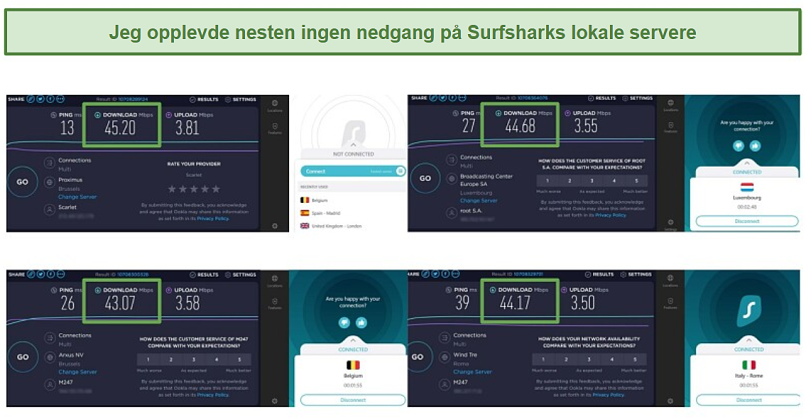
Å koble til lokale servere med Surfshark vil ikke påvirke hastigheten din på noen merkbar måte, slik at du kan fortsette din nettaktivitet som du normalt ville gjort.
Langdistanseservere
Surfsharks internasjonale servere fungerte også veldig bra. Jeg forventet noe hastighetstap fordi dataene mine måtte reise lenger til serveren, men opplevde bare veldig små forsinkelser.
Jeg startet med å teste noen få servere i USA på både øst- og vestkysten og fant ut at avstanden fra min beliggenhet i Belgia nesten ikke gjorde noen forskjell i hastighetene mine.
USA (New York):
| Ping (ms): |
97 |
| Nedlasting (Mbps): |
41,41 (8,4% nedgang) |
| Opplasting (Mbps): |
3,47 (8,9% nedgang) |
USA (Los Angeles):
| Ping (ms): |
157 |
| Nedlasting (Mbps): |
40,93 (9,4% nedgang) |
| Opplasting (Mbps): |
3,64 (4,5% nedgang) |
Så gikk jeg videre og testet de australske serverne i Sydney, Melbourne og Brisbane. Jeg hadde lignende imponerende resultater på alle tre, og opplevde bare en gjennomsnittlig hastighetsnedgang på 28%. For servere som ligger 16 000 km fra meg er dette et utmerket resultat.
Australia (Melbourne):
| Ping (ms): |
246 |
| Nedlasting (Mbps): |
32,52 (28,1% nedgang) |
| Opplasting (Mbps): |
3,19 (16,3% nedgang) |
Dette var den tregeste hastigheten jeg opplevde da jeg brukte Surfsharks servere, og 32 Mbps er raskt nok til selv aktiviteter med høy båndbredde som actionfylte online spill. Et tap på 28% vil bare være et problem hvis din opprinnelige internetthastighet er lavere enn 5 Mbps. Jeg ble nesten fast bestemt på å finne en ekstremt treg server fra Surfshark og testet 6 andre i Asia-Stillehavet, inkludert Japan (Tokyo) og Filippinene. Igjen var jeg veldig fornøyd med resultatene mine.
Filippinene:
| Ping (ms): |
220 |
| Nedlasting (Mbps): |
38,02 (15,9% nedgang) |
| Opplasting (Mbps): |
3,40 (10,8% nedgang) |
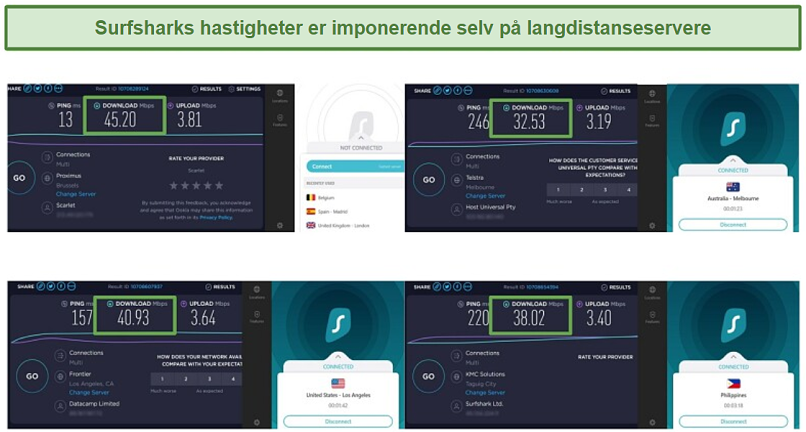
Uavhengig av hvor du befinner deg, er jeg sikker på at du ikke vil møte noen større nedgang. Mine kolleger fra forskjellige land testet forskjellige servere (nærme og langt borte) og var fornøyde med deres totale ytelse.
Er Surfsharks hastigheter raske nok for spill? Ja
Surfshark er rask nok til spill, men med noen servere opplevde jeg lange lastetider og feilmeldinger. Da jeg brukte "Fastest Server"-funksjonen, kunne jeg spille med høye hastigheter som om jeg bruker min primære internettforbindelse. Men da jeg brukte servere veldig langt borte fra den faktiske plasseringen min (som Australia), hadde jeg imidlertid noen merkbare forsinkelser og innlastningsproblemer.
Jeg testet Surfshark for å se hva slags nedlastingshastighet, opplastningshastighet og ping jeg ville få med forskjellige servere.
- Nedlastingshastighet – hvor raskt du mottar data. Raskere nedlastningshastigheter betyr at du får mer nøyaktig timing når en annen spiller angriper deg.
- Opplastingshastighet – hvor raskt du overfører data. Raskere opplastningshastigheter betyr at du får mer nøyaktig timing når du angriper en annen spiller.
- Ping – hvor lang tid det tar før dataene når målet (dvs. ventetid). Dette avgjør hvor responsiv forbindelsen din er, så jo høyere ping du har, desto mer forsinkelse får du.
Det er best å ha nedlastingshastigheter på minst 15 Mbps, opplastingshastigheter på minst 1 Mbps og lavest mulig ping for en sømløs online spillopplevelse.
Jeg hadde ikke hastigheter lavere enn 32 Mbps ved bruk av Surfshark, så hastighetene er raske nok selv for actionfylte online skytespill.
Jeg begynte testene mine ved å bruke «Fastest Server»-funksjonen (den koblet meg til Belgia) og startet RuneScape på Steam, en gammel favoritt. Jeg valgte en spillserver i Nederland. Da spillet først ble lastet inn, var det veldig hakkete og lagget, men etter ca 2 minutter gikk det knirkefritt, og jeg kunne spille uten forstyrrelser eller forsinkelser.
Siden jeg var fornøyd med dette resultatet, bestemte jeg meg for å teste ut Melbourne-serveren som ga meg min tregeste – men likevel ganske gode – hastighet (32,52 Mbps) for å se om hastighetene kunne holde seg oppe over så lang avstand. Selv om jeg klarte å logge på Steam-kontoen min (etter mye ventetid), kunne jeg ikke laste inn spillet på denne serveren. Jeg prøvde 3 ganger og fikk en feilmelding hver gang.
RuneScape fikk et uventet svar (26). Prøv igjen senere, eller sjekk RuneScape-nettstedet for vedlikehold på serveren.
Denne feilen kan ha vært et problem med spillet eller Steam, men jeg syntes det var rart at alt fungerte bra på andre servere. Jeg kontaktet Surfsharks kundestøtte og spurte, og de sa at dette noen ganger kan skje med nye VPN-servere som ennå ikke er konfigurert for spill.
De foreslo at jeg kunne prøve en annen server – Sydney ga meg den samme feilen. Til slutt klarte jeg endelig å laste inn spillet ved hjelp av Brisbane-serveren og opplevde bare sporadisk og veldig liten forsinkelse ved å bruke den.
Selv om jeg hadde noen få tilkoblingsproblemer på australske servere, opplevde jeg en perfekt sømløs spillopplevelse på andre langdistanseservere i både USA (New York, Los Angeles) og Canada (Toronto).
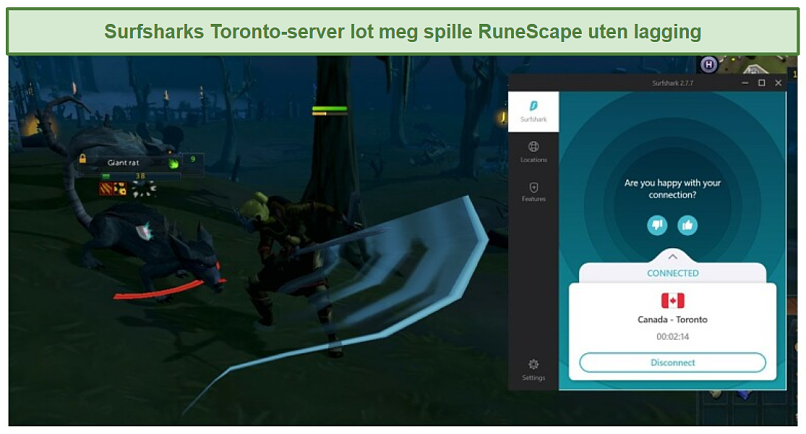
De fleste VPN-er sliter med å kjøre nettspill på servere langt unna, og disse resultatene er derfor ikke overraskende. Jeg har testet mange som kun fungerer for online gaming med den nærmeste serveren. Det er derfor imponerende at Surfshark gjør det mulig å spille uten lagging på servere mer enn 6000 km unna.
Servernettverk – godt nettverk med pålitelige tilkoblinger
Surfshark har 4 500 servere på 100 lokasjoner. Sammenlignet med andre topp VPN-er som CyberGhost (som har 11 690 servere i 100 land) og Private Internet Access (som har 29 650 servere i 91 land), er ikke dette det største nettverket jeg har sett. Når det er sagt er Surfsharks globale dekning imponerende – de har servere i flere land enn de fleste andre VPN-er jeg har prøvd.
De fleste av Surfsharks servere befinner seg i USA, fordelt på 24 lokasjoner. Surfshark har også stor tilstedeværelse i Europa (spesielt Storbritannia, Frankrike, Tyskland og Spania), Canada og Australia.
Virtuelle lokasjoner
Det er også virtuelle lokasjoner i Chile, Argentina og Costa Rica, hvor det har blitt vanskelig å drive VPN-tjenester på grunn av politisk ustabilitet. Når du kobler til et av disse stedene, er du faktisk koblet til en fysisk server utenfor regionen. Dette gir flere tilkoblingsalternativer og hjelper deg med å få raskere hastigheter hvis du befinner deg i disse landene.
På den annen side kan den også gi deg en høyere ping, og det kan ta litt tid å fullføre forbindelsen – dataene dine må reise til den fysiske serveren, som er lenger unna enn den virtuelle plasseringen. Hver virtuelle posisjonsserver er merket med et “v" i appen.
Da jeg testet dem, klarte ikke det virtuelle stedet i Argentina å koble til første gang jeg prøvde, men klarte å koble til på omtrent 15 sekunder da jeg prøvde igjen. Det tok meg bare 5 sekunder å etablere en forbindelse til Chile og Costa Rica.
Statiske IP-servere
Disse serverne tilbyr samme IP-adresse hver gang du kobler til, i stedet for å bli tildelt en tilfeldig. Dette er nyttig hvis du ikke vil fullføre en million CAPTCHA-sjekker eller hele tiden bekrefte identiteten din når du logger på sikre nettsteder som PayPal eller bank-apper. Jeg testet denne funksjonen ved å logge inn på bankappen min 3 ganger etter å ha koblet meg til den samme statiske serveren og ble bare bedt om å bekrefte identiteten min første gang. Jeg blir irritert over hvor mange CAPTCHA-sjekker jeg må gjøre når jeg bruker VPN-en min, så jeg liker veldig godt at denne funksjonen stopper det.
Surfshark tilbyr statiske servere på 5 steder: Japan, Singapore, Tyskland, USA og Storbritannia.
Hele nettverket er P2P-vennlig, så det er enkelt å torrente med Surfshark. Du kan også velge mellom 14 MultiHop-servere. Disse legger til et ekstra sikkerhetslag ved å sende trafikken gjennom to steder i stedet for 1 (men mer om det i sikkerhetsdelen nedenfor).
Sikkerhet – Førsteklasses sikkerhet med justerbare avanserte funksjoner
Surfshark er så sikker som det går an å bli. Den tilbyr det høyeste nivået av kryptering, bare RAM-servere, en streng ingen-logg-policy, og mer enn bare standard avanserte sikkerhetsalternativer.
Kryptering av militær karakter
Den bruker industristandard AES 256-bit kryptering, som praktisk talt er ugjennomtrengelig. Dette er samme nivå av kryptering som brukes av regjeringer og militær for å beskytte deres private data, slik at internettleverandøren din og tredjeparter ikke kan se noe av din online aktivitet.
Kun RAM-servere
Surfshark har et 100% diskløst servernettverk som automatisk fjerner all data når du slår av VPN-en. Dette er for å forhindre datalekkasje fra ondsinnede tredjeparter. Mange andre ledende VPN-er bruker harddisker som renses manuelt, så det er en liten sjanse for at data kan lekke før manuell sletting skjer.
Dette gir deg også et ekstra lag med personvern fordi det virkelig ikke er noen data som muligens kan deles (for eksempel ved rettskjennelser). Jeg liker veldig godt at Surfshark tilbyr dette ekstra sikkerhetsnivået.
Sikkerhetsprotokoller
Du kan velge mellom tre protokoller for å kryptere og sikre nettaktivitetene dine. IKEv2 og OpenVPN er ganske standard for de fleste VPN-er, men Surfshark er dessuten WireGuard-kompatibelt på alle de største operativsystemene. Surfshark støtter ikke lenger IKEv2 på Windows, men det er ikke et stort problem, da WireGuard fungerer bedre på stasjonære enheter uansett.
- IKEv2: Denne protokollen fungerte best under testene mine. Den pleier å fungere best man jeg er koblet til en server i nærheten, men jeg hadde gode hastigheter selv ved store avstander. Dette er en god protokoll å bruke hvis du bruker en mobilenhet fordi den har muligheten til automatisk tilkobling (slik at du er beskyttet selv når du bytter fra mobildata til WiFi). IKEv2 er tilgjengelig på Surfsharks Windows-, iOS-, Android-, macOS- og FireTV-apper.
- OpenVPN: OpenVPN forbedres stadig av sikkerhetsfagfolk over hele verden, noe som gjør den til en av de sikreste protokollene som er tilgjengelige. Det er to versjoner: UDP er raskere og ideell for videosamtaler, strømming og spill, mens TCP er tregere, men gir en mer stabil forbindelse. OpenVPN fungerte bra for meg på både lokale og langdistanseservere og er tilgjengelig på Windows, iOS, Android, macOS, Linux og FireTV.
- WireGuard: Denne protokollen er kjent for å forbedre sikkerheten uten å hindre hastigheter. Mens jeg fikk lavere hastigheter med Wireguard enn IKEv2, var det mye raskere enn OpenVPN. Den fungerer også bra for alle slags nettaktiviteter som strømming, videosamtaler og generell surfing (på både nærliggende og fjerntliggende servere). Den er tilgjengelig på Windows, Android, iOS og macOS.
Jeg sammenlignet hastighetene mine ved hjelp av de forskjellige protokollene under hastighetstestene for å se om det var en merkbar forskjell. Jeg fikk betydelig lavere hastigheter ved hjelp av OpenVPN (UDP) og Wireguard enn det jeg gjorde med IKEv2.
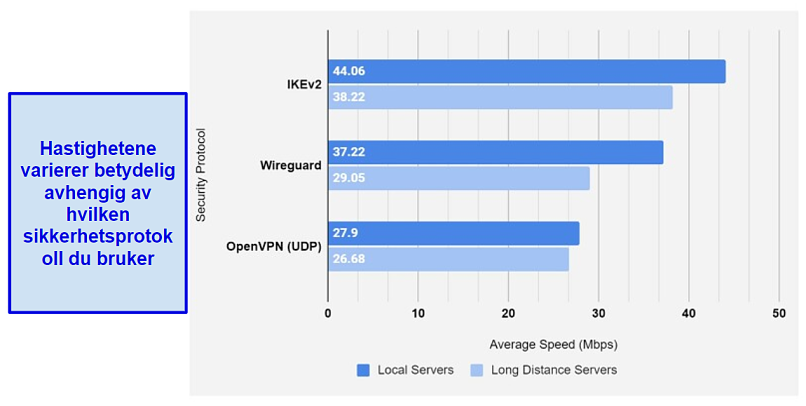
Hastighetene mine var i gjennomsnitt 34% lavere ved bruk av OpenVPN enn IKEv2, så det er lurt å velge riktig protokoll for den tiltenkte netttaktiviteten. Jeg liker veldig godt at Surfshark automatisk oppdager hvilken protokoll som vil være raskest for deg når du åpner appen. Men hvis du vil endre protokoller midt i økten, deaktiveres automatiske valg til du manuelt velger det igjen.
Testresultater av lekkasje
Jeg testet 10 servere inkludert servere i Storbritannia, USA og Belgia, og ingen IP, WebRTC eller DNS-lekkasjer ble oppdaget på noen av dem.
Eventuelle lekkasjer er en trussel mot sikkerheten og personvernet ditt mens du bruker en VPN. En DNS-lekkasje er en sikkerhetsfeil som gjør at internettleverandøren din kan se nettaktiviteten din. IP- og WebRTC-lekkasjer avslører din virkelige IP-adresse (og din faktiske beliggenhet) til tredjeparter, som hackere eller andre internett-snokere.
Surfshark tilbyr privat DNS på hver server og beskyttelse mot IP-lekkasjer når du bruker IPv4-stack. IPv4 er den vanligste typen IP, mens IPv6 er et nytt format. Versjonen av IP som brukes av enheten din, avhenger av hva nettverket ditt støtter. Dette betyr at hvis nettverket ditt støtter IPv6, kan du oppleve lekkasjer mens du bruker Surfshark. Siden IPv6 er så nytt, brukes det ikke mye, så dette burde ikke være et problem for folk flest. Da jeg kontaktet kundesupport for å spørre om det, informerte de meg om at de jobber med å legge til dette i fremtiden, og tilbød noen løsninger for å forhindre at IP-adressen din blir eksponert.
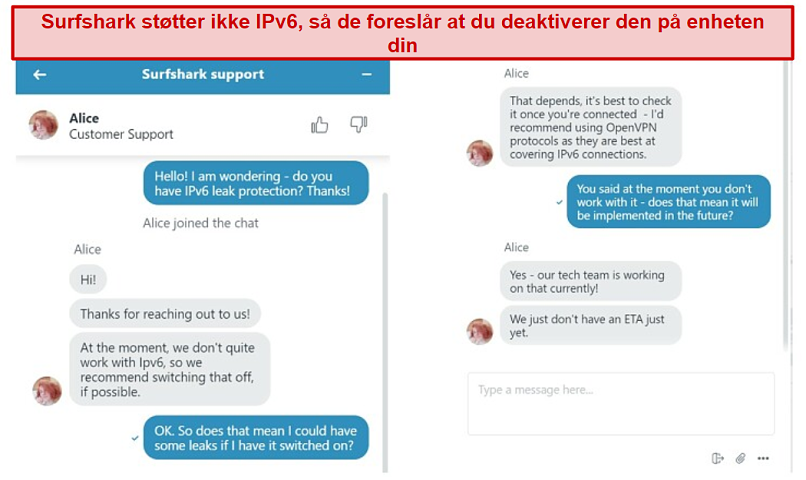 Kundesupport anbefaler også å bruke OpenVPN hvis du er bekymret for IPv6-lekkasjer
Kundesupport anbefaler også å bruke OpenVPN hvis du er bekymret for IPv6-lekkasjer
Du kan enkelt deaktivere IPv6 i enhetens nettverksinnstillinger for å forhindre disse lekkasjene, men dette kan føre til at noen apper slutter å fungere ordentlig. Kundesupport sa også at OpenVPN er den beste protokollen for å dekke IPv6-tilkoblingene dine (selv om det ikke er noen garanti). Å legge til IPv6-støtte er avgjørende for et ledende VPN som Surfshark – du trenger ikke å bekymre deg for dette med VPN-er som ExpressVPN eller PrivateVPN fordi de dekker både IPv4 og IPv6.
Når det er sagt, utførte jeg lekkasjetester med IPv6 aktivert (og deaktivert), og ingen ipv4-, IPv6-, WebRTC- eller DNS-lekkasjer ble oppdaget på de ti serverne jeg testet. Jeg anbefaler at du tester tilkoblingen din for å være sikker.
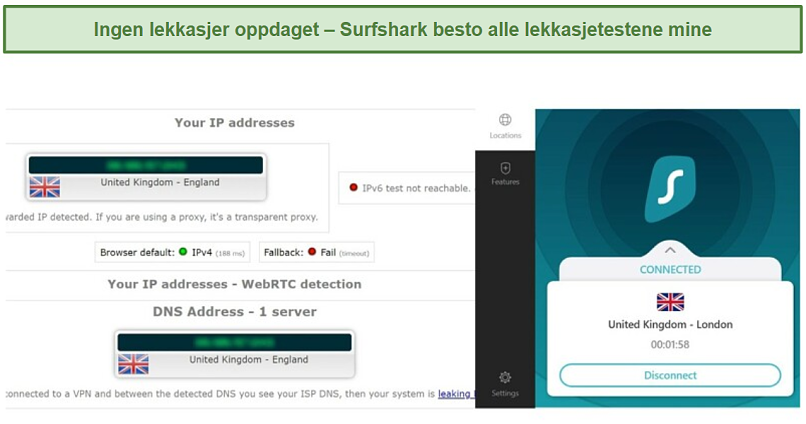
Automatisk kill switch
Kill switch-funksjonen er enkel å få tilgang til og holder deg beskyttet selv om Surfshark kobles fra uventet (selv om dette ikke skjedde under testene mine). Kill switchen deaktiverer internettforbindelsen din midlertidig og aktiverer den automatisk når du er tilkoblet igjen, slik at ingen av trafikken din lekker når VPN kobler til igjen. Dette er en viktig funksjon som har blitt standard med de fleste VPN-er, så jeg forventer det fra en ledende VPN som Surfshark.
Jeg liker også veldig godt at Surfshark gjør denne funksjonen lett tilgjengelig fra baseforbindelsesskjermen i motsetning til mange andre VPN-er. Du kan bare klikke på den lille pilen som vises på bildet nedenfor og aktivere kill switchen uten å navigere gjennom innstillingsmenyen. Den aktiveres ikke automatisk, så du må slå den på manuelt første gang du kobler deg til Surfshark.
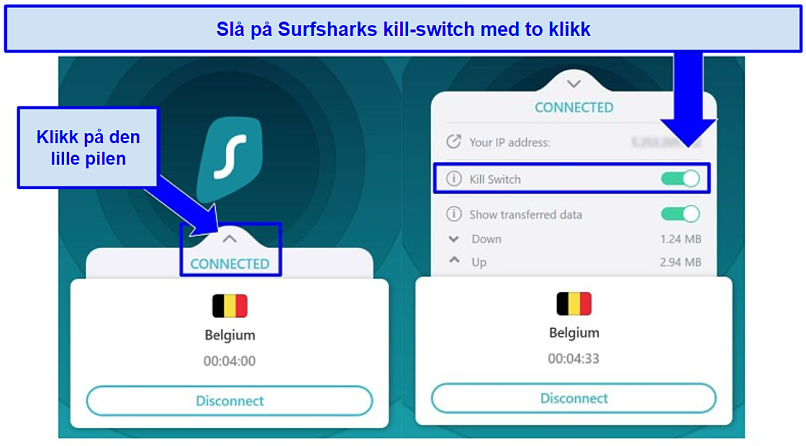
Den automatiske kill switchen er tilgjengelig på alle Surfsharks apper, inkludert FireTV.
MultiHop-servere
Surfshark gir deg muligheten til å doble VPN-tilkoblingen din ved å sende trafikken din gjennom 2 servere i stedet for 1 (også kalt Double VPN). Denne funksjonen er ikke veldig nyttig for vanlige brukere. Du kan bruke den hvis du er fenatisk opptatt av personvern eller trenger å sende sensitiv informasjon i et land med internettovervåking, men ellers trenger du ikke det.
I tillegg reduserte disse serverne hastighetene mine betydelig. Fordi trafikken din må gå gjennom to servere på to steder, gir det mening at hastighetene dine synker.
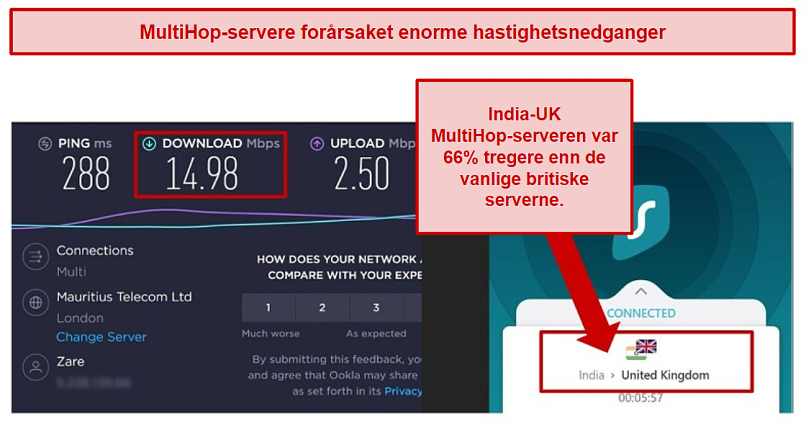 Jeg fikk en gjennomsnittshastighet på 44 Mbps på London-serveren, så dette var en drastisk nedgang
Jeg fikk en gjennomsnittshastighet på 44 Mbps på London-serveren, så dette var en drastisk nedgang
En enkelt VPN-tilkobling er nok til å holde dine personlige nettleserdata skjult for spioner, så det er ikke verdt de lave hastighetene. MultiHop er ikke en funksjon jeg kommer til å bruke.
Kamuflasjonsmodus
Denne funksjonen skjuler at du bruker et VPN for å kryptere trafikken din (også kjent som obfuskering). Til dette brukes teknologi som får tilkoblingen din til å se ut som normal trafikk.
Du kan også bruke kamuflasjonsmodus for å hjelpe deg med å omgå brannmurer på offentlig WiFi.
Kamuflasjonsmodus aktiveres automatisk når du kobler til ved hjelp av OpenVPN-protokollen, som er tilgjengelig på Windows-, macOS-, Android-, iOS- og Linux-enheter.
NoBorders-modus
NoBorders-modus ble designet for å la deg bruke VPN-et på begrensede nettverk, som på skole, jobb eller offentlige WiFi (som ofte blokkerer VPN-bruk). Denne funksjonen skal i teorien la deg bruke Surfshark i restriktive land som Kina og de forente arabiske emirater, men Surfshark garanterer ikke at det fungerer.
Du kan aktivere NoBorders-modus på Windows, Mac, iOS og Android via Innstillinger > Avansert i Surfshark-appen. Jeg hadde litt problemer med å finne det på Android, og kontaktet kundestøtte for å få hjelp. Jeg fant da ut at funksjonen faktisk er skjult. Jeg måtte trykke og holde på «Protokoll» i avanserte innstillinger for å få tilgang til NoBorders-funksjonen.
2FA
Denne funksjonen (altså tofaktorautentisering) gir et ekstra sikkerhetslag til selve Surfshark-kontoen. I stedet for å bare bruke et angitt passord for å logge på, gir 2FA en midlertidig kode til enten e-postadressen din eller selve appen når du prøver å logge inn. Dette sikrer at du vil være den eneste personen som har tilgang til kontoen din i en gitt situasjon.
Å sette opp 2FA med Surfshark innebærer litt av en prosess. For å aktivere det, må du logge på Surfshark i nettleseren din, og i kontoinnstillingene dine finner du knappen for å aktivere 2FA-funksjonen. Du kan deretter sette den opp enten ved hjelp av et autentiseringsprogram (som Google Authenticator) eller med e-posten din.
Jeg valgte autentiseringsmetoden fordi den er anbefalt på Surfsharks nettsted som den enkleste. Surfsharks nettguide hjalp meg med prosessen – jeg måtte laste ned en app fra Google Play Store på Android for å skanne en QR-kode for å aktivere 2FA. Jeg er ikke særlig bekymret for at Surfshark-kontoen min blir hacket, så jeg deaktiverte denne funksjonen kort tid etter at jeg aktiverte den. Det var irriterende å måtte gå gjennom så mange trinn bare for å logge på.
CleanWeb
Dette er Surfsharks innebygde annonse- og malware-blokkerer. Jeg testet ut CleanWeb på Forbes.com og YouTube, og alle annonsene jeg så med CleanWeb slått av var borte når jeg slo den på. Jeg var imponert over at den til og med blokkerte annonser på min Hulu-konto med støtte for annonser.
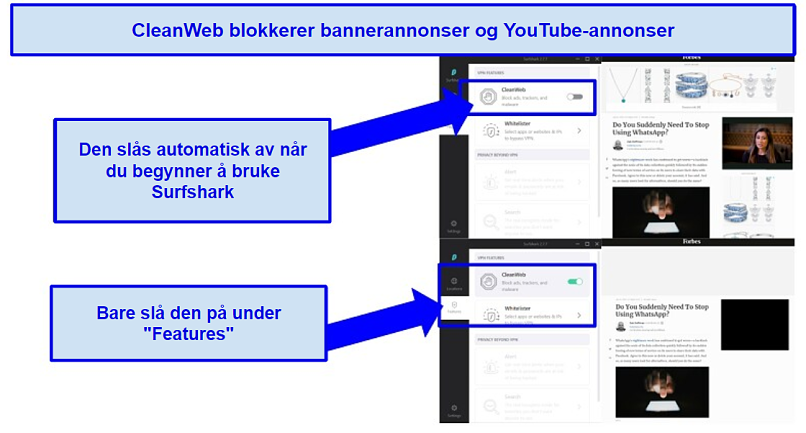 Ikke bare blokkerte CleanWeb annonser på siden, men jeg slapp også videoannonser mens jeg så på YouTube
Ikke bare blokkerte CleanWeb annonser på siden, men jeg slapp også videoannonser mens jeg så på YouTube
Den oppdager også ondsinnede nettsteder og blokkerer dem automatisk, og hjelper deg med å beskytte enheten mot skadelig programvare eller fra å bli offer for phishing-svindel. Du kan enkelt slå CleanWeb på og av under Funksjoner i Surfshark-appen på enhetene dine.
GPS-spoofing på Android
Noen ganger er ikke en VPN nok til å holde personlig informasjon privat på mobilenheten din. Noen nettsteder og apper bruker GPS-en din til å finne deg i stedet for IP-adressen din. Surfshark har løst det problemet med denne unike GPS-spoofing-funksjonen – den får det til å virke som om du er fysisk lokalisert på samme sted som VPN-serveren du kobler til. Både IP-en og GPS-en din er maskert, så ingen lugubre apper kan spore hvor du er for markedsføring eller andre formål.
Surfshark var den første VPN-en som introduserte denne funksjonaliteten, og jeg var veldig imponert over hvor godt det fungerte. Jeg testet den ved å koble til New York-serveren og slå på «Override GPS location» («Overstyr GPS-plassering») under avanserte innstillinger i Android-appen. Så lastet jeg inn Google Maps, og den blå prikken som viste min geografiske beliggenhet, var rett ved New York City Hall (da jeg faktisk satt i stuen min i Belgia og skrev denne anmeldelsen).
Dessverre fungerer ikke denne funksjonen med Pokemon Go. PoGo ville ikke laste inn noen PokeStops eller treningssentre, og selv om kartet mitt i spillet viste New York Cirty, sa den også at den ikke kunne finne plasseringen min. Nedtur.
Andre funksjoner
Whitelister, (hvitelister)
Denne funksjonen lar deg velge bestemte nettsteder eller apper for å omgå VPN-tilkoblingen (også kjent som split tunneling). Det er nyttig for bruk av trygge nettsteder som ikke fungerer med VPN-er, som banksider. Det er også nyttig hvis du vil koble til nettverksenheter uten at VPN-e forårsaker problemer. Denne funksjonen er bare tilgjengelig for Windows og Android.
Da jeg testet Whitelister, (hvitelister) fungerte det perfekt når jeg valgte apper for å omgå VPN-tilkoblingen min på både på en Windows-PC og en Android-telefon. Men jeg hadde noen problemer med å få nettsteder til å omgå Surfshark.
Device Invisibility (Enhetens usynlighet)
Du kan gjøre din VPN-aktiverte enhet usynlig for andre enheter i ditt lokale nettverk for å få et nytt lag med personvern. Dette er spesielt nyttig hvis du bruker offentlig WiFi og ikke vil at andre brukere skal se deg. De fleste operativsystemene støtter allerede denne funksjonen, men jeg liker hvor enkelt det er å aktivere med Surfshark – det tok bare et par klikk. Jeg gikk til de avanserte innstillingene og slo den på. Denne funksjonen er bare tilgjengelig på Windows og Android.
Surfshark One og One+
Dette er Surfsharks alt-i-ett sikkerhetspakker som inkluderer et komplett VPN pluss en rekke personlige sikkerhetsverktøy. De koster litt mer enn om du kjøper VPN-et alene, men du får større rabatt jo lenger abonnementsperiode du velger.
Pakkene Surfshark One og One+ inkluderer Surfshark VPN, Antivirus, Alert og Search. One+ inkluderer også datafjerningstjenesten Incogni. Alert og Search er tilgjengelig på alle større operativsystemer, men Antivirus er for øyeblikket kun tilgjengelig på Windows, macOS og Android.
- Surfshark Alert varsler deg umiddelbart hvis personopplysningene dine (som e-post, passord eller kredittkortinformasjon) dukker opp i lekkede databaser. Du får også regelmessige sikkerhetsrapporter som oppsummerer hvor mange ganger opplysningene dine ble funnet i et databrudd. Det finnes noen gratisapper som kan søke etter opplysningene dine i databaser, men de gir ikke varsler om databrudd i sanntid. Merk at du må aktivere 2FA når du bruker Alert.
- Surfshark Search er en privat søkemotor helt uten annonser eller sporere, noe som gjør det mulig å søke på nettet uten at Google får med seg hvert klikk. Verktøyet gir dessuten organiske søkeresultater, helt uten sponsede sider eller personlige resultater basert på søkehistorikken eller lokasjonen din. Jeg liker spesielt at den er så ryddig og enkel å bruke – litt som DuckDuckGo eller StartPage, bare uten reklame.
- Surfshark Antivirus beskytter enhetene dine mot virus og malware. Du kan angi at verktøyet skal skanne enhetene dine regelmessig for å se etter virus og fjerne eventuelle skadelige filer. Videre beskytter det identiteten din ved å begrense kameratilgangen for uautoriserte apper. Jeg håper bare det blir tilgjengelig på iOS snart.
- Incogni er en datafjerningstjeneste som kontakter datameglere for å sende inn forespørsler om datafjerning. Dette verktøyet kan hjelpe deg med å få slettet data fra for eksempel bedriftsdatabaser eller nettsider for personsøk. Det å ha mindre persondata flytende rundt kan forhindre irriterende markedsføring via e-post og kontinuerlig invasjon av personvernet ditt. Det kan til og med forhindre at du blir utsatt for svindlere.
One og One+ inkluderer også Alternativ ID, som lar deg generere et nettalias (navn, kjønn, fødselsdato, land). Ved generering av dette aliaset, opprettes en ny e-postadresse basert på de angitte opplysningene.
For å sikre maksimalt personvern, blir alle innkommende e-poster til denne proxy-adressen videresendt til din faktiske e-postadresse. Men, Surfshark understreker viktigheten av etisk bruk, og oppfordrer brukere til å gjøre seg kjent med juridiske begrensninger. De gjør det klart at tjenesten Alternative ID ikke skal brukes til å bryte lover eller bruksvilkårene til andre plattformer.
Trust DNS
Trust DNS er en gratisapp som lar deg endre DNS-adressen din med ett klikk. Du kan velge mellom mer enn 100 offentlige DNS-servere. Dette er praktisk hvis du vil skjule aktivitetene dine fra internettleverandøren. Men, det gir ikke samme nivå av kryptering som et VPN. Trafikken din blir ikke kryptert, og IP-adressen din er synlig for alle på nettet.
Hvis du vil koble til offentlige DNS-servere, gjør denne appen det enkelt for deg (men det er ikke vanskelig å gjøre manuelt i nettverksinnstillingene dine heller). Men merk at offentlige domener noen ganger logger dataene dine eller utsetter deg for skadelig programvare. Så jeg foretrekker definitivt å bruke en av Surfsharks VPN-servere fordi det er tryggere – du kobler automatisk til en av sine private DNS-servere i stedet og har full beskyttelse.
Trust DNS er bare tilgjengelig på iOS- og Android-enheter, og du må laste den ned separat.
Personvern – Trygt, pålitelig og gjennomsiktig
Streng ingen-logg-policy
Surfshark samler ikke inn IP-adressen din, nettleserloggen, øktinformasjonen din eller annen identifiserbar data. Jeg var imponert over hvor tilgjengelig personvernpolicyen var. For hver artikkel gis et uthevet sammendrag av den viktigste informasjonen (i lekmannsbetegnelser) – jeg respekterer denne forpliktelsen til åpenhet som sørger for at brukerne forstår alt de forplikter seg til.
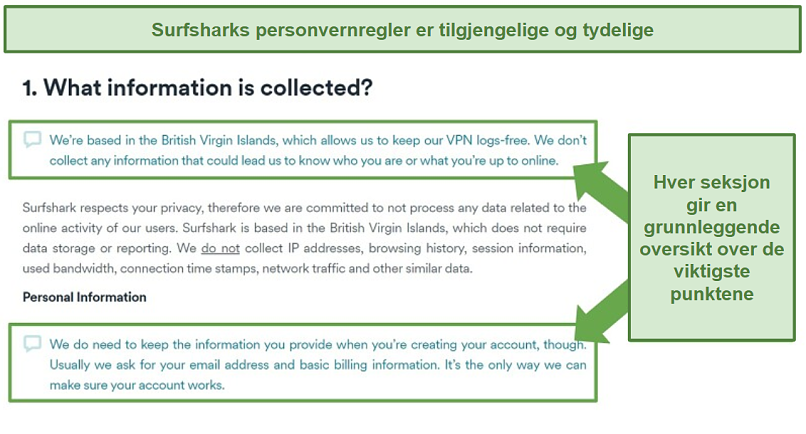
Surfshark samler inn og lagrer din e-postadresse og passord (som er kryptert) samt grunnleggende faktureringsinformasjon for å opprette kontoen din. Hvis du ikke er komfortabel med å gi denne informasjonen, kan du enkelt opprette en egen e-postadresse bare for Surfshark og bruke en anonym betalingsmåte som kryptovaluta for å abonnere uten å identifisere deg.
Surfshark samler også diagnostiske rapporter og anonym analyseinformasjon i appen, som du enkelt kan velge bort i innstillingsmenyen. Posisjonsdataene dine samles inn når du bruker funksjonen “Auto-Connect", men disse dataene deles aldri med noen tredjepart.
Andre data samles også inn når du bruker Surfsharks nettsted, inkludert informasjon om "trafikkdata" (eller anonym analyse), informasjonskapsler og nettvarder. Jeg var imidlertid imponert over at policyen også forklarer hvordan du deaktiverer disse funksjonene hvis du ikke vil at denne informasjonen skal lagres.
Hovedkontorer i Nederland – innenfor 9-øynegruppen
Noe som er litt bekymringsverdig med Surfshark er at de har hovedkontorer i Nederland, som er del av den etterretningsdelende 9-øynegruppen. Før omstruktureringen i 2021 hadde de hovedkontorer på de britiske Jomfruøyer. Dette er et optimalt sted for VPN-tjenester, da landet ikke har noen lover om dataoppbevaring eller er del av datadelende allianser.
Surfshark hevdet at de flyttet til Nederland på grunn av landets «gunstige forretningsmessige, økonomiske og politiske miljø.» Eksisterende abonnementer driftes fremdeles under jurisdiksjonen på de britiske Jomfruøyer, men alle nye abonnementer er underlagt jurisdiksjonen i Nederland. Til tross for at Nederland er del av 9-øyegruppen, har Surfshark gått ut og sagt at de lokale lovene ikke kan tvinge dem til å oppbevare data. De har også uttalt at de kan komme til å flytte igjen hvis lovene skulle endre seg.
Warrant Canary
Det er en nettside du kan besøke for å finne ut om Surfshark har mottatt rettskjennelser om å dele brukerdata. Jo mer åpenhet et selskap har, jo mer føler jeg at jeg kan stole på det, så jeg liker veldig godt at det gjør denne informasjonen så enkel å få tilgang til. Surfshark oppdaterer denne siden daglig, så du er alltid oppdatert om de har mottatt garantier eller ordrer for dataene dine. Men med tanke på at den har en streng ingen-logg-policy, ville den uansett ikke ha noen data å levere.
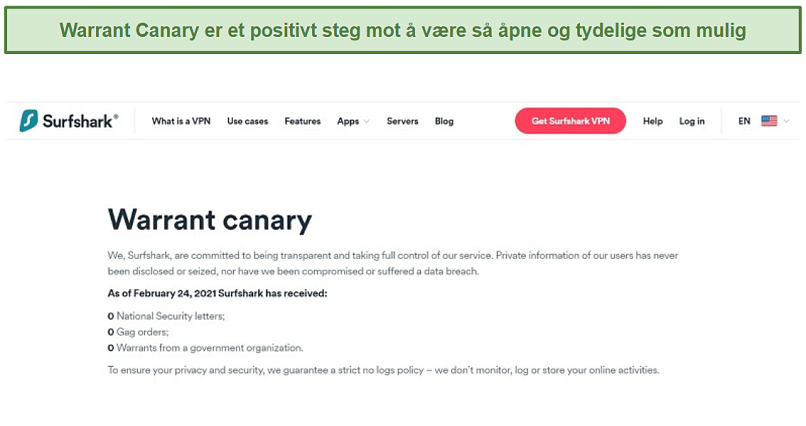
Uavhengige tester
Sikkerhetsrevisjon av Surfsharks Chrome- og Firefox-utvidelser gav svært gode resultater. Jeg leste Cure53 hele sikkerhetsrapport fra 2018, og ingen problemer ble funnet i utvidelsene, hverken med tanke på personvern eller sikkerhet. I 2021 utførte Cure53 en sikkerhetsanalyse av serverinfrastrukturen og fant ingen alvorlige problemer (alle små problemer ble fikset umiddelbart).
Ingen tester har blitt utført på loggingspolicyer eller selve applikasjonen. Dette var skuffende for meg fordi Surfshark på mange andre måter viser en sterk forpliktelse til åpenhet. Å utføre uavhengige tester på (minimum) loggingspolicyer er vanlig blant ledende VPN-er og det beroliger meg å vite at mine personlige data faktisk er trygge. Selv om jeg ikke har noen grunn til å mistenke at Surfshark kan gjøre noe utrygt med brukernes data, vil jeg oppmuntre til uavhengige tester av applikasjonen og retningslinjene for å styrke sin (allerede sterke) forpliktelse til åpenhet. Hvis du foretrekker et VPN med reviderte og dokumenterte retningslinjer mot loggføring, finnes det noen bedre alternativer.
Nedlasting av torrenter – Enkelt, raskt og trygt
Surfshark fungerte veldig bra da jeg testet P2P-delingen, selv om det var litt uklart hvilke servere som er spesielt optimalisert for det. Alle serverne fungerer med torrenting. Men hvis du ikke er koblet til en P2P-optimalisert server, kobles du automatisk til den nærmeste straks du åpner en torrentklient som uTorrent, BitTorrent eller Transmission (eller en P2P-basert strømmeplattform som VLC, Popcorn Time, eller Kodi). Mange VPN-er jeg har brukt, krever at du velger en torrentvennlig server manuelt før du begynner fildelingen, så jeg likte veldig hvor enkelt det var å torrente ved hjelp av Surfshark.
Jeg testet for å se om denne automatiske overgangen fungerte. Når jeg først fant ut at du kan søke på “P2P" under “steder" for å se alle de optimaliserte serverne, var det lett å finne en til å utføre denne testen.
Jeg valgte Tsjekkias server (som ikke er P2P-optimalisert) og koblet til. Ved å bruke IPleak.net så jeg at IP- og DNS-stedene mine var satt til Praha. Etter å ha åpnet qBittorrent, kjørte jeg IPleak igjen og så at IP-en min fortsatt var satt til Praha, men DNS-en min hadde endret seg til Nederland, som er en av de P2P-optimaliserte serverstedene.
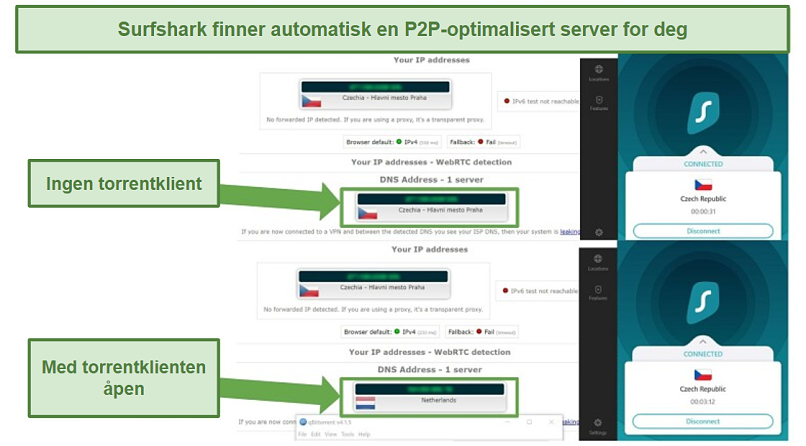
Selv om jeg kunne torrente ved å bruke denne forbindelsen, var jeg litt forvirret over hvorfor jeg hadde en annen IP- og DNS-plassering, så jeg kontaktet kundesupport. Kundesupportpresentanten forklarte at jeg hadde falt i en «svart hull»-server, som hørtes ganske ille ut for meg. Men de informerte meg om at det var helt trygt, men det anbefales at jeg manuelt velger en P2P-optimalisert server i stedet.
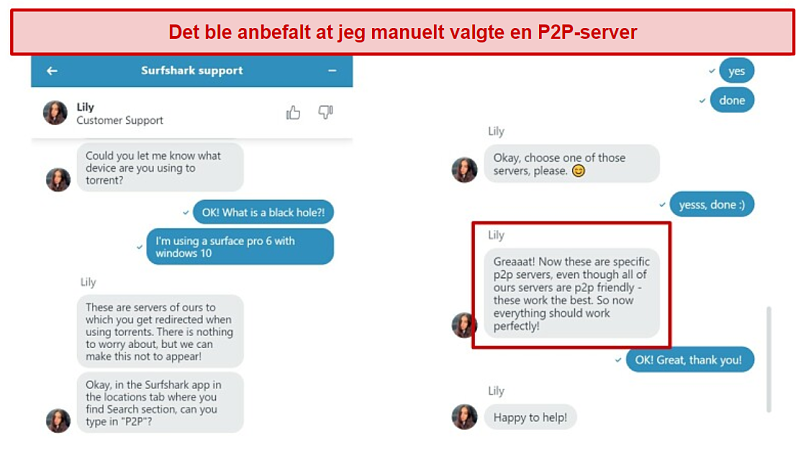 Support kalte den automatiske P2P-forbindelsen et “svart hull", og ba meg om å velge en bestemt P2P-server i stedet
Support kalte den automatiske P2P-forbindelsen et “svart hull", og ba meg om å velge en bestemt P2P-server i stedet
Selv om det er veldig praktisk å automatisk koble til en torrentvennlig server, hadde kundesupport rett – jeg hadde lavere nedlastningshastigheter med automatisk tilkobling. Da jeg manuelt valgte den P2P-optimaliserte belgiske serveren (nærmest min plassering), var hastighetene mine raskere. Jeg lastet ned den samme 3 GB-filen ved hjelp av begge serverne – gjennomsnittshastigheten min på den tsjekkiske var 2,5 Mbps, og det tok 19 minutter å fullføre. På den belgiske serveren hadde jeg et gjennomsnitt på 3,1 Mbps, og filen ble fullført på 11 minutter.
Når du har koblet til din foretrukne server, kan du laste ned torrenter trygt og anonymt. Surfsharks strenge ingen-logg-policy og kryptering av militær karakter, kombinert med den automatiske kill switch-funksjonen, vil garantere at aktiviteten din forblir skjult for internettleverandøren din.
Fungerer Surfshark i Kina? Nei
Surfshark har dessverre vanskelig for å fungere i Kina på grunn av den såkalte kinesiske brannmur – et system med internettsensur og regulering. Den store kinesiske brannmur blokkerer tilgangen til mange nettsider og tjenester, inkludert mange populære VPN-er.
Kinesiske myndigheter har iverksatt omfattende tiltak for å blokkere VPN-tjenester og IP-adresser som ikke er godkjent av myndighetene, inkludert Surfshark. Hvis du prøver å bruke Surfshark i Kina vil du derfor sannsynligvis oppleve at tjenesten er treg, upålitelig eller helt utilgjengelig.
Surfsharks kundestøtte bekreftet også at de ikke kan garantere at VPN-et fungerer i andre restriktive land som Russland, Saudi-Arabia, Tyrkia og de forente arabiske emirater.
Installasjon og apper
9.4
Surfshark er veldig enkel å bruke – appen har en ren, brukervennlig layout og passer selv for nybegynnere. Den fungerer nesten helt på samme måte på Windows, Mac, iOS og Android, noe som gjør den enkel å bruke på tvers av plattformer.
Kort veiledning: Slik konfigurerer du Surfshark med 3 enkle trinn
- Registrer deg for Surfshark på nettsiden deres. Velg et av Surfsharks abonnementer og gå til kassen. Den tilbyr også en 30-dagers pengene tilbake-garanti, slik at du kan prøve den ut uten risiko.
- Last ned appen til enheten din. Surfshark har brukervennlige native apper for Windows, macOS, Linux, Android og iOS. Bare logg på kontoen din og last ned klienten.
- Koble til en server. Deretter kan du begynne å surfe, strømme, spille eller torrente med beskyttelse fra Surfshark.
Det betyr at du ikke trenger å kaste bort tid på å bli vant til 4 helt forskjellige apper hvis du eier flere enheter. Appen er tilgjengelig på flere språk, men dessverre ikke på norsk.
Noe jeg likte spesielt godt, var at de avanserte innstillings- og funksjonsmenyene inneholder en liten beskrivelse under hvert alternativ som forklarer hva hver funksjon/innstilling gjør. Det er også veldig nyttig å kunne lagre favorittserverne dine for enkel tilgang senere.
Det er et par småting jeg skulle ønske var bedre med Surfshark. Funksjonen for automatisk tilkobling kunne vært bedre – jeg opplevde litt raskere hastigheter da jeg valgte server manuelt store deler av tiden. Det vil også være nyttig å inkludere en P2P-serverliste, som med MultiHop og Static-servere, for å gjøre det enklere å velge en spesifikk torrent-optimalisert server.
Jeg syntes det var vanskelig å finne individuell serverinformasjon (som serverbelastning og pingtid) på Windows og Android. Dette er noe jeg liker å se fordi det hjelper meg å velge raskest mulig server. Etter å ha kontaktet kundesupport om dette problemet, informerte de meg om at du må være koblet fra VPN-en for å se denne informasjonen.
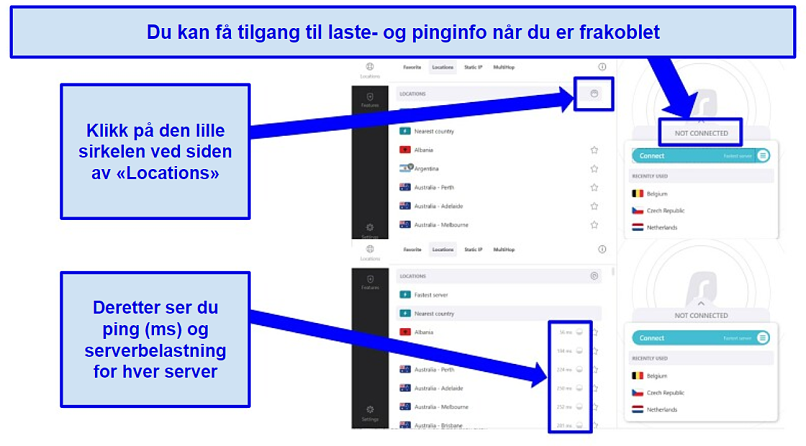 Denne informasjonen forblir synlig når du kobler til VPN-en på nytt, men du må aktivere den hver gang du starter appen på nytt
Denne informasjonen forblir synlig når du kobler til VPN-en på nytt, men du må aktivere den hver gang du starter appen på nytt
Enhetskompatibilitet – Alle de viktigste operativsystemene (og mer)
Native apper for Windows, Mac, Android, iOS, Linux og Fire-enheter
Jeg fant ut at det å navigere i appen er stort sett det samme på alle de fire største operativsystemene. Det er noen mindre forskjeller i layout, men appen er egentlig den samme uansett hvilket operativsystem du bruker.
De mest merkbare forskjellene er at du kan se ping- og lastetiden din ved siden av hver server på Apple-enheter, mens du på Windows og Android må laste inn denne informasjonen manuelt. Windows-appen lar deg også endre størrelse på vinduet og bruke det i mini-modus – du kan ikke gjøre dette på Mac.
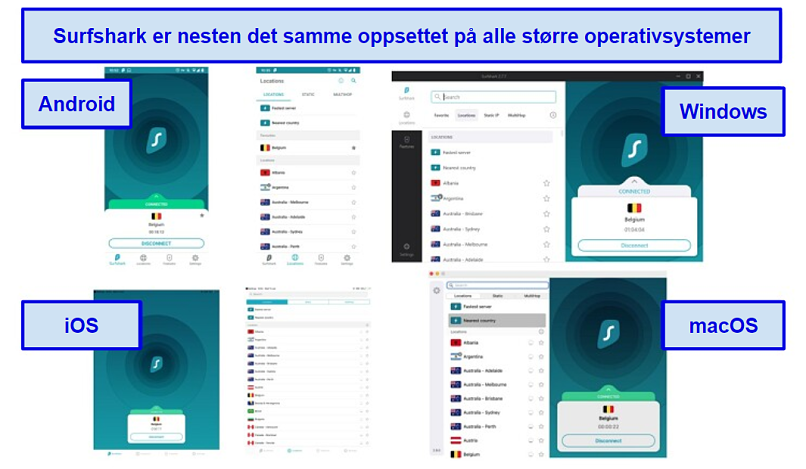 Jeg syntes Surfshark var enkel å bruke på tvers av plattformer, med lignende og brukervennlig layout og design
Jeg syntes Surfshark var enkel å bruke på tvers av plattformer, med lignende og brukervennlig layout og design
Android har et par funksjoner som er eksklusive for plattformen. Den tilbyr GPS Spoofing, som samsvarer med GPS-posisjonen din til VPN-ens IP-posisjon. Den har også en ekstra «native» Kill Switch, som kundesupport informerte meg om er innebygd dypere i Android-programvaren for ekstra pålitelighet.
Appene til Surfshark er kompatible med Windows 7 eller nyere, mac OS 10.12 eller nyere, iOS 10.3.3 eller nyere, og Android 5.0 eller nyere.
En grunnleggende Surfshark-app er også tilgjengelig på Linuxs Ubuntu- og Devian-systemer. Det fungerer med OpenVPN (du kan velge mellom UDP eller TCP), slik at serverne allerede blir kamuflert automatisk. Appen er veldig grunnleggende på Linux og tilbyr ikke noen av de avanserte innstillingene, funksjonene eller spesialiserte serverne som er tilgjengelige på andre store operativsystemer. Du kan imidlertid konfigurere noen funksjoner manuelt (som en automatisk kill switch).
Appen for FireTV og FireStick ligner mest på Android-versjonen, og tilbyr nesten alle de samme avanserte funksjonene som på store operativsystemer. Den er tilgjengelig for 2. generasjons Fire-enheter eller nyere.
Ruterkompatibel, men ingen native app
Du kan sette Surfshark opp på ruteren din, men det anbefales å bruke appene for best ytelse. Surfshark må installeres manuelt på en ruter med firmware som har forhåndsinstallert OpenVPN- eller L2TP-klient. Du kan også installere ny firmware ( det finnes guider på nettstedet som viser deg hvordan), men dette kan være en veldig komplisert prosess og kan skade ruteren din, så vær forsiktig!
Du vil heller ikke kunne bruke de fleste avanserte funksjonene som er tilgjengelige i appene. Noen rutere støtter split tunneling, og andre støtter muligheten til å velge forskjellige sikkerhetsprotokoller, men andre gjør det ikke. Ingen av de andre funksjonene er tilgjengelige på rutere. Du må også konfigurere hver VPN-server du vil ha tilgang til i ruteren din manuelt, så å bytte serverplassering er ikke en prosess du kan foreta ett klikk, slik som med appen.
Det er mange rutespesifikke guider på Surfsharks nettsted for å hjelpe deg med å komme i gang, inkludert en liste over kompatible rutere. Jeg har lest gjennom veiledningene, og de er alle detaljerte, men likevel enkle å følge. Du har også tilgang til 24/7 live chat-støtte hvis du får problemer.
Nettleserutvidelser for Chrome og Firefox
Surfsharks nettleserutvidelser er en forenklet versjon av appen. De inkluderer ingen avanserte funksjoner (med unntak av CleanWeb, som blokkerer annonser og skadelig programvare) og krypterer bare trafikken din i selve nettleseren. Det betyr at apper du bruker utenfor nettleseren din ikke er beskyttet av VPN-en. Det er alltid en bedre ide å bruke hele Surfshark-appen for å beskytte hele enheten. Utvidelsene er tilgjengelige på ti språk, inkludert engelsk, kinesisk, russisk, fransk, tysk, japansk, arabisk, tyrkisk, spansk og ukrainsk.
Jeg fant ut at de kjørte jevnt og hadde en elegant design, nesten som hele appen.
Smart DNS – til PlayStation, Xbox og smart-TV-er
Smart DNS-funksjonen lar deg bruke en Surfshark DNS-kode på enheter som i utgangspunktet ikke er kompatible med VPN-er, som Xbox Series X/S, PS4/5, Nintendo Switch, Apple TV, LG TV-er, Samsung TV-er og andre smart-TV-er.
Husk at Smart DNS ikke er det samme som å installere en VPN – det krypterer ikke online trafikken din, endrer ikke IP-adressen din eller tilbyr noen av sikkerhetsfunksjonene VPN-en gjør.
Du kan også koble disse enhetene til Surfshark ved å sette den opp på ruteren din eller ved å dele din VPN-aktiverte internettforbindelse fra PCen din til enheten. Disse oppsettene er litt mer kompliserte enn SmartDNS, men da vil enheten din være fullstendig beskyttet. Surfshark har trinnvise guider på nettstedet som viser deg hvordan du konfigurerer hver av disse metodene.
Simulantilkoblinger – Ubegrenset
Du kan koble til så mange enheter du vil under ett enkelt Surfshark-abonnement. Dette er en av Surfsharks mest solgte funksjoner, fordi dette gir deg utrolig god valuta for pengene. De fleste VPN-er begrenser dine samtidige enhetstilkoblinger til mellom 5-10, noe som kan være begrensende for familier med flere enheter.
Jeg testet om det å ha mange enheter tilkoblet samtidig ville redusere ytelsen på noen måte. Med den bærbare datamaskinen, iPad, Android-telefon og stasjonære datamaskinen som var koblet til, så jeg ikke noe merkbar negang i ytelsen – jeg kunne fortsatt se på Netflix i HD uten forsinkelse. Bedre kan det virkelig ikke bli.
Oppsett og installasjon – enkle oppsett, selv på noen inkompatible enheter
Det er veldig enkelt og greit å få Surfshark i gang. Jeg satte Surfshark opp på Windows- og Mac-bærbare datamaskiner, Android-smarttelefoner og iPad, og det var like enkelt som å laste ned og installere programvaren (som du ville gjort med en hvilken som helst annen app) fra Surfsharks nettsted og logge på.
Jeg registrerte meg kontoen min på Windows-maskinen min. Det var bare tre trinn: velge abonnementet jeg ønsket, skrive inn e-postadressen min og sette opp en betalingsmetode. Da jeg hadde logget inn, gikk jeg bare til Surfsharks nettsted og lastet ned appen på hver av enhetene mine.
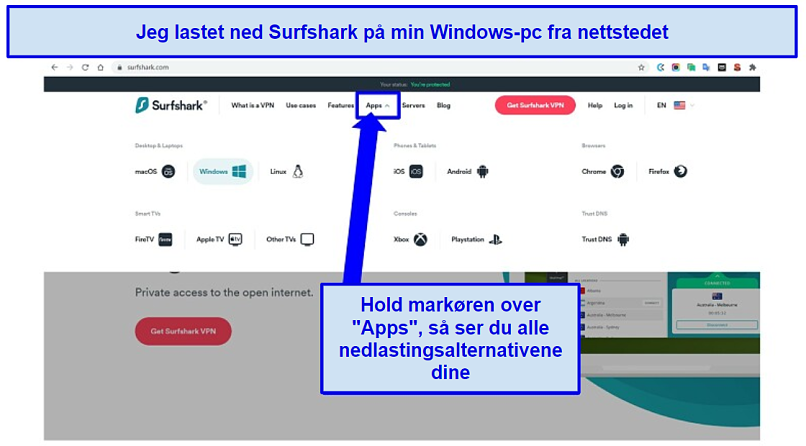 Det tok bare 20 sekunder å fullføre installasjonsprosessen
Det tok bare 20 sekunder å fullføre installasjonsprosessen
Da jeg kom til appnedlastingssiden, tok det bare to klikk å få Surfshark i gang på min Windows 10-maskin. Jeg klikket ganske enkelt på nedlastingsknappen, åpnet .exe-oppsettfilen da den ble lastet ned og hele installasjonen og konfigureringen ble gjort automatisk. I løpet av omtrent 20 sekunder dukket Surfshark-appen opp og ba meg om å logge på.
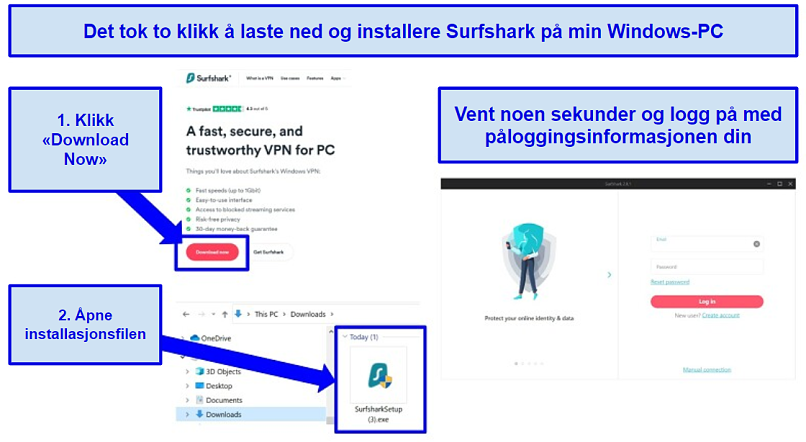 Under oppsettet kunne jeg se installasjonen av Surfshark, men jeg trengte ikke gjøre noe annet enn å vente
Under oppsettet kunne jeg se installasjonen av Surfshark, men jeg trengte ikke gjøre noe annet enn å vente
Det var enkelt på Android-telefonen min også. Jeg måtte trykke på noen flere knapper enn i Windows, men installasjonsprosessen var også automatisk og tok bare omtrent 15 sekunder.
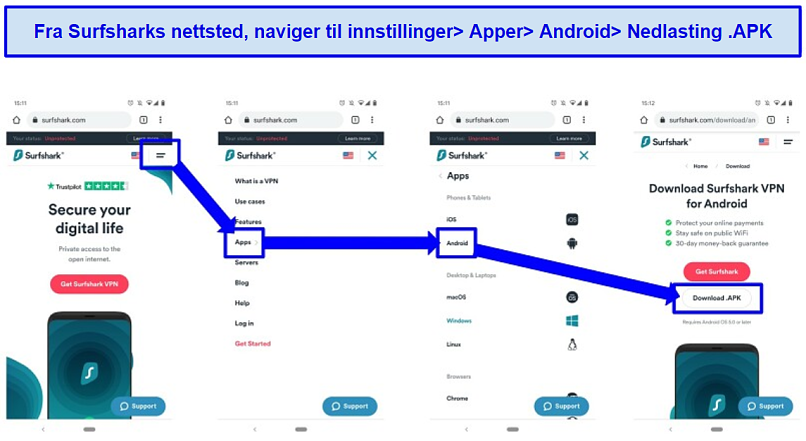 Det tok bare to minutter å laste ned, installere og koble til Surfshark på min Android
Det tok bare to minutter å laste ned, installere og koble til Surfshark på min Android
Før .APK-filen ble lastet ned, fikk jeg en popup som spurte meg om jeg var sikker på at jeg ønsket å laste ned filen. Jeg bekreftet og åpnet deretter Surfshark.apk-filen da den var lastet ned. Da er det bare å klikke på installasjonsknappen, åpne filen, og appen lastes inn og ber om påloggingsinformasjonen din. Det var egentlig den samme prosessen på Mac og iPad også – raskt og enkelt.
Jeg installerte også begge nettleserutvidelsene, som var så enkle som å søke etter "Surfshark" i Chrome Web Store eller Firefox Browser Add-On Store og legge den til med ett klikk.
Å sette opp Smart DNS på PS4 tok meg bare to minutter. Jeg logget på Surfshark i nettleseren min og valgte “Smart DNS" i venstre kolonne. IP-adressen min ble automatisk registrert, og jeg fikk DNS-koder som jeg bare kopierte til PS4s nettverksinnstillinger. Du kan også sette Smart DNS opp på Xbox, Apple TV, LG TV-er, Samsung TV-er og andre smart-TV-er.
Hvis du vil bruke Surfshark med enheter som Roku eller Chromecast, har du to (ikke spesielt enkle) alternativer. Du kan sette den opp på ruteren din, eller opprette en VPN-hotspot ved å dele datamaskinens VPN-aktiverte internettforbindelse med enheten. Heldigvis har Surfshark detaljerte trinnvise guider som viser deg hvordan du gjør dette.